既定のフォントを変更するには
OneNoteの基本設定のオプション
最終更新日時:2016/05/16 19:45:07
OneNote 2016 を初めて使うとき、作成する新しいノートの書式は 11 ポイントの 游ゴシックになります。ノート テキストで別のフォント、サイズ、色を使う場合は、[OneNoteオプション]ダイアログボックスの基本設定にて変更します。
はじめに
OneNote 2016 を初めて使うとき、作成する新しいノートの書式は 111 ポイントの 游ゴシック フォントになります。
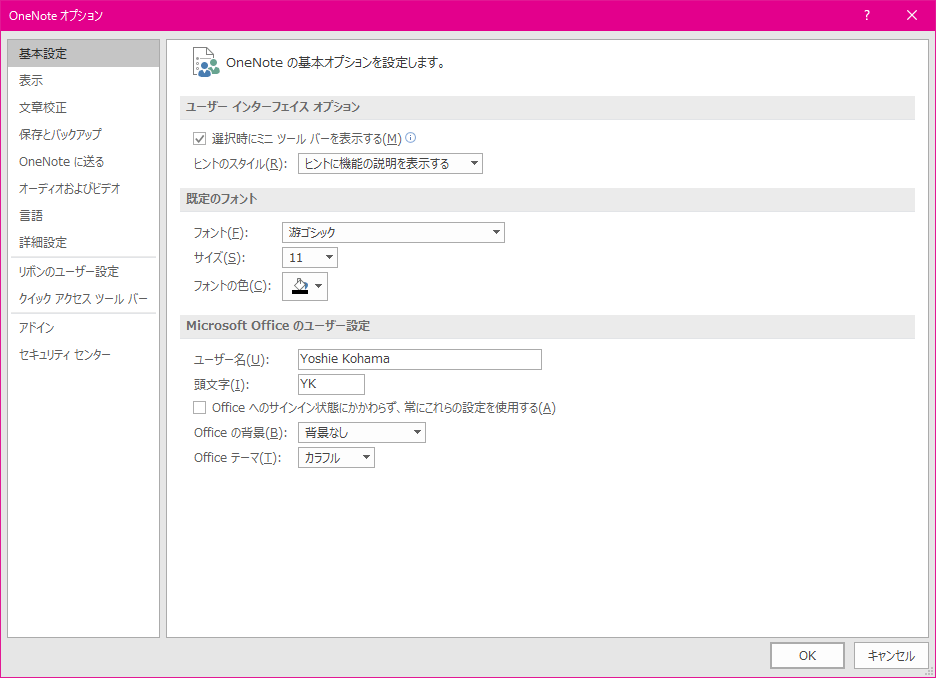
ノート テキストで別のフォント、サイズ、色を使いたい場合、OneNoteオプションで設定変更できます。
ただし、選んだ新しい既定のフォントは、設定を変更した後に作成した新しいノートに対してのみ適用されます。既にあるノートの書式は自動的に変更されません。また、既定のフォントが変更されるのはノートだけで、ページのタイトル フィールドに入力するテキストのフォントは変更されません。
既定のフォントを変更する
- [ファイル]タブをクリックします。
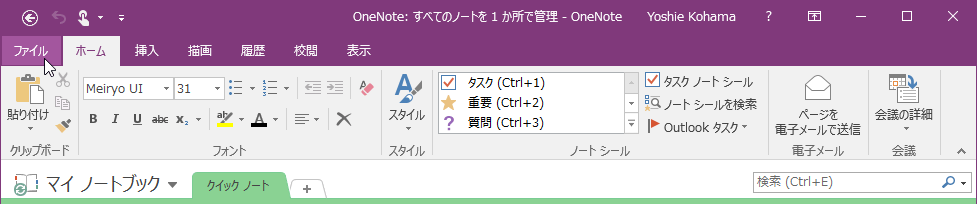
- [オプション]をクリックします。
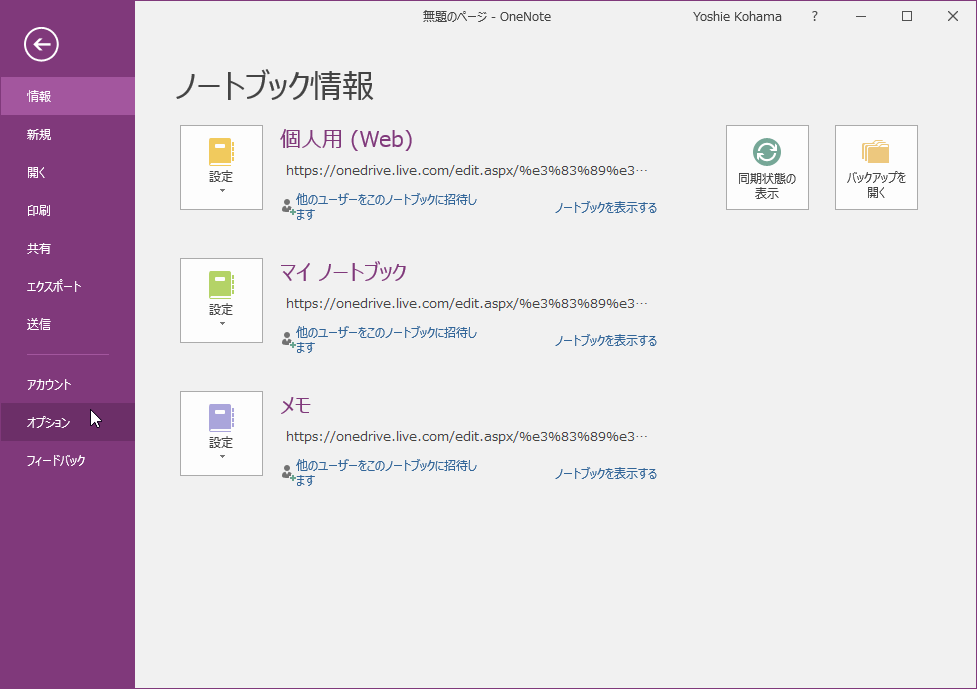
- [OneNoteオプション]ダイアログボックスの[基本設定]タブを開きます。
- [既定のフォント]グループからフォント、サイズ、フォントの色を指定します。たとえば、メイリオの10ポイントで青に変更して[OK]ボタンをクリックします。
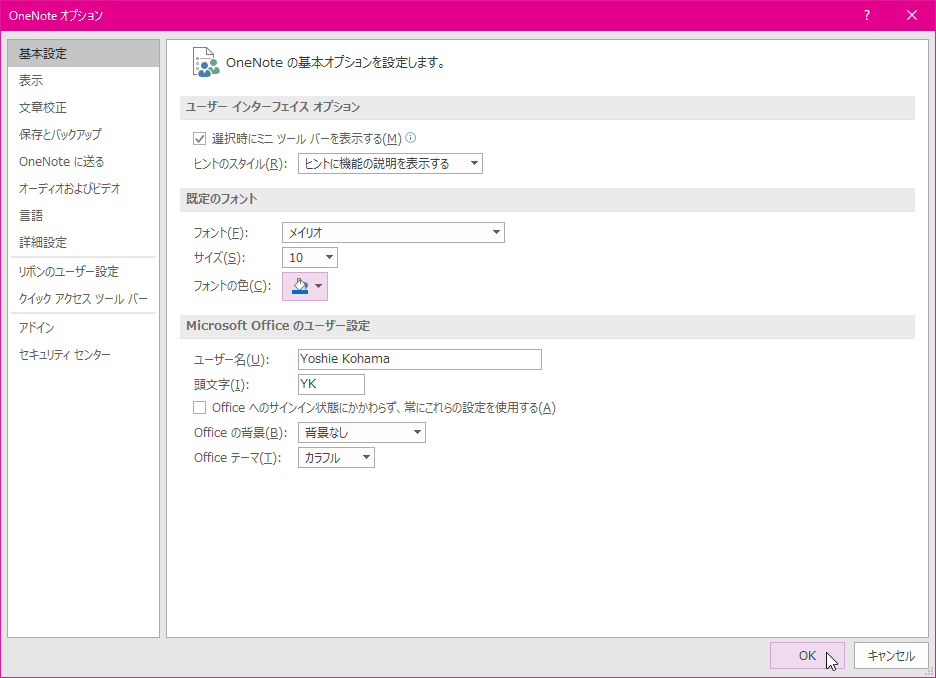
- 新規作成時の既定のフォントがメイリオの青の10ポイントに変更されました。
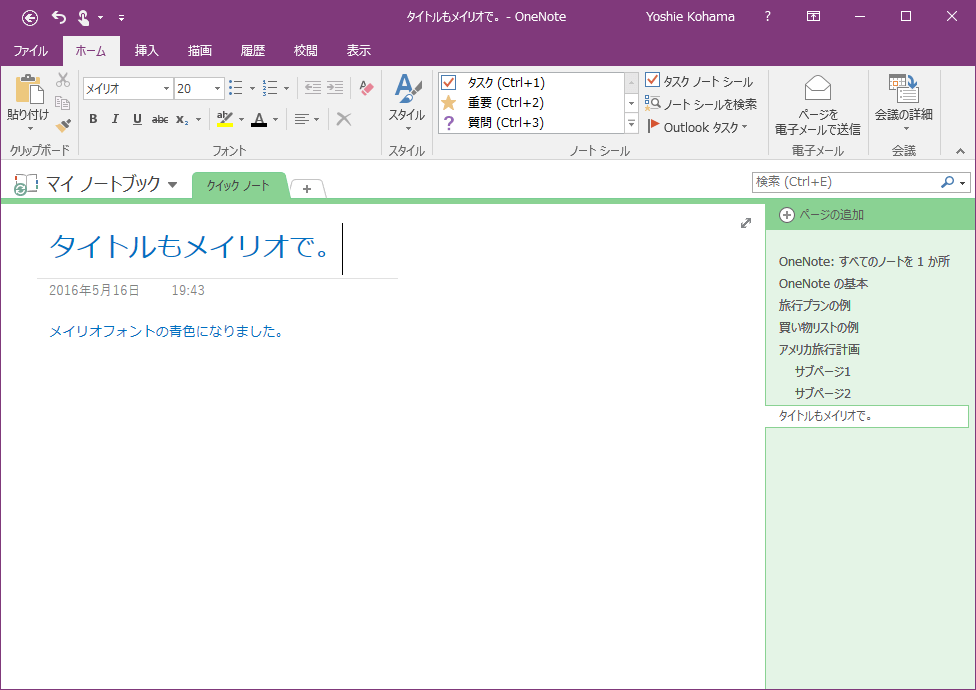
スポンサーリンク
INDEX
コメント
※技術的な質問はMicrosoftコミュニティで聞いてください!

